5 einfache Möglichkeiten, Ihren PS4-Controller auszuschalten

PS4-Controller haben je nach Leistung eine Akkulaufzeit von etwa 4–8 Stunden. Es ist also verständlich, wenn Sie die Akkulaufzeit verlängern möchten. Die Akkulaufzeit war bei DualShock 4-Controllern schon immer ein großes Problem.
In der folgenden Anleitung erfahren Sie mehr über die verschiedenen Möglichkeiten, Ihren PS4-Controller auszuschalten. Der Artikel befasst sich mit der Verwendung von PlayStation und PC. Außerdem lernen Sie weitere wichtige Tricks, wie zum Beispiel das Einstellen eines Timers zum automatischen Ausschalten.
Wenn Sie also nach verschiedenen Möglichkeiten suchen, Ihren PS4-Controller auszuschalten, sind Sie hier genau richtig. Lasst uns beginnen:
Gründe für die Deaktivierung des PS4-Controllers
Jedes batteriegepufferte Gerät wird entladen. Daher ist es am besten, das Gerät auszuschalten, wenn es nicht verwendet wird, um Strom zu sparen. Ebenso kann der PS4-Controller etwa acht Stunden durchhalten.
Und das nur, wenn es vollständig aufgeladen ist. Wenn Sie den Controller also ausschalten, wenn er nicht verwendet wird, können Sie viel Batteriestrom sparen. Sie sparen außerdem Energie und senken Ihre Rechnungen. Für ununterbrochenes Spielen ist dies eines der besten Dinge. Schließlich möchten Sie nicht, dass Ihnen mitten im Spiel der Akku ausgeht.
Wenn Sie die Akkulaufzeit Ihres Controllers verlängern möchten, lesen Sie diese Anleitung.
Wie schalte ich den PS4-Controller aus?
- Mit der PS-Taste
- Schneller Weg mit dem PC
- Einstellungsoptionen für das Ausschalten des PS4-Controllers
- Schalten Sie den PS4-Controller über die PS4-Konsole aus
- Einstellen eines Timers zum Ausschalten des PS4-Controllers
1. Mit der PS-Taste

Der PS4-Controller verfügt über eine Taste, mit der Sie ihn ausschalten können. Sie können diese einfachen Schritte ausführen, um es zu deaktivieren:
- Halten Sie die PlayStation-Taste auf dem PS4-Controller gedrückt.
- Sie finden es zwischen der rechten und linken Analogtaste. Der Knopf trägt das PlayStation-Logo.
- Sie können die Taste 10 Sekunden nach dem Ausschalten des Bildschirms loslassen.
- Diese Methode funktioniert, wenn Sie eine drahtlose Verbindung mit einem beliebigen Gerät verwenden.
Bitte beachten Sie, dass einige Versionen der DualShock Four-Controller ein längeres Halten der Taste erfordern.
2. Schneller Weg über den PC
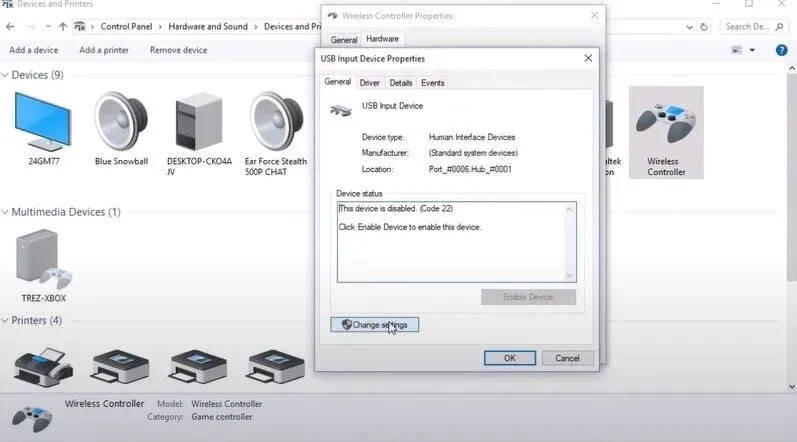
Gamer verbinden ihren PS4-Controller mit dem PC, um ihr Spielerlebnis zu verbessern. Um es auszuschalten, während es an einen PC angeschlossen ist, gehen Sie folgendermaßen vor:
- Der PS4-Controller für PC verfügt über eine benutzerfreundliche Oberfläche. Sie können auch verschiedene Tools wie DS 4 Windows verwenden .
- Gehen Sie zum Schnellmenü und wählen Sie dort Sound/Geräte aus.
- Klicken Sie im Abschnitt „Ein/Aus“ des Controllers auf „Aus“.
Bitte beachten Sie, dass die neueste Version des DS4-Controllers auch das Herunterfahren des PCs unterstützt. Mehr dazu im nächsten Schritt.
3. Legen Sie die Optionen zum Herunterfahren des PS4-Controllers fest
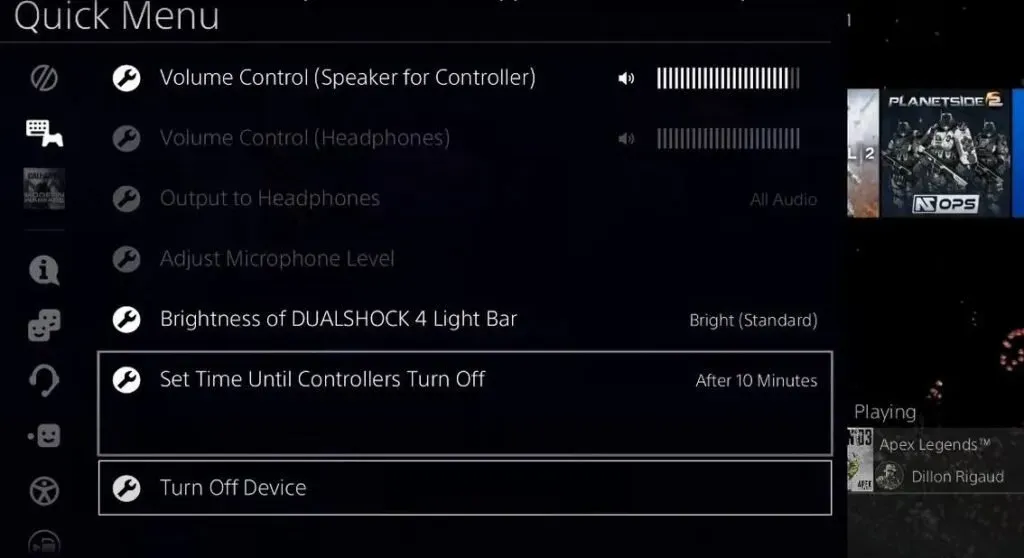
Manchmal funktionieren direkte Methoden nicht. Möglicherweise liegt bei Ihnen ein technischer Fehler vor. Alternativ können Sie Ihren PS4-Controller auch manuell ausschalten.
Befolgen Sie dazu diese einfachen Anweisungen:
- Drücken Sie die PS4-Logo-Taste in der Mitte des rechten und linken Analogsticks.
- Könnten Sie es als ersten Schritt beibehalten? Es öffnet sich das Menü für Sie.
- Navigieren Sie in der Liste zur Option „Computer einrichten“.
- Verwenden Sie die X-Taste auf Ihrem Controller, um Optionen auszuwählen.
- Scrollen Sie zum Ende der Liste und schalten Sie Ihren Computer aus, indem Sie die Option „Ausschalten“ auswählen.
- Klicken Sie nun auf den DualShock 4 und wählen Sie X, um ihn auszuschalten.
Ja, Sie können Ihren Computer auch ausschalten, indem Sie Ihren PC ausschalten. Dies ist eine der besten Möglichkeiten, Ihren Sony DualShock 4 auszuschalten, wenn Sie ihn nicht verwenden.
4. Schalten Sie den PS4-Controller über die PS4-Konsole aus.

Sie können den PS4-Controller über die Konsole ausschalten, um Abstürze zu vermeiden. Oder Sie können diese Methode verwenden, wenn Ihr Controller Probleme bereitet, insbesondere wenn Sie versuchen, ihn über den Netzschalter der PS4 auszuschalten.
Gehen Sie folgendermaßen vor, um Ihren PS4-Controller über Ihre PS4-Konsole auszuschalten:
- Gehen Sie auf PS4 zu Einstellungen.
- Wählen Sie Energiespareinstellungen.
- Wählen Sie „Zeit einstellen, bevor sich der Controller ausschaltet“.
- Sie können den Controller so einstellen, dass er sich ausschaltet, wenn ihn niemand benutzt.
Sobald Sie die Uhrzeit eingestellt haben, schaltet Ihre Konsole den Controller automatisch aus.
Sie können den Timer auch entsprechend der zukünftigen Verwendung einstellen. Auf diese Weise müssen Sie sich keine Gedanken darüber machen, ob der Controller aktiviert ist oder nicht.
5. Einstellen des Timers zum Ausschalten des PS4-Controllers

Wer vergessen hat, seinen Controller auszuschalten, kann einen Timer zum Ausschalten einstellen. Dies ist die effizienteste Möglichkeit, Ihren Akku zu schonen. Sie können die folgenden Schritte ausführen, um den Wireless-Controller automatisch auszuschalten:
- Halten Sie die PS4-Logo-Taste etwa 2 Sekunden lang gedrückt. Sie finden es zwischen dem linken und rechten Analogstick des Controllers. Dadurch wird das Schnellmenü geöffnet.
- Wählen Sie im „Schnellmenü“ die Option „Sound/Geräte“.
- Klicken Sie nun auf die Option „Zeit einstellen, bevor sich die Controller ausschalten“.
- Legen Sie fest, wie lange Ihr Controller warten soll, bevor er herunterfährt. Sie können beispielsweise eine Wartezeit von 10 Minuten oder 30 Minuten einstellen, bevor es sich selbst ausschaltet.
Sobald Sie den Timer eingestellt haben, können Sie prüfen, ob er für die eingestellte Zeit ohne Verwendung des Controllers funktioniert.
Abschluss
Hier sind einige Methoden, mit denen Sie den PS4-Controller zweifellos deaktivieren können. Wenn Sie es wieder einschalten möchten, können Sie einige Sekunden lang die PS-Logo-Taste auf dem Controller drücken. Bitte beachten Sie, dass diese Schritte möglicherweise nicht für den PS5-Controller funktionieren.
Sobald es aktiviert ist, können Sie Ihre Spiele damit spielen. Wenn Sie einen Controller-Timer eingestellt haben, wird dieser automatisch ausgeschaltet. Dafür müssen Sie es jedoch im Leerlauf lassen, bis die Zeitüberschreitung abgelaufen ist.
Wenn Sie alle oben genannten Methoden befolgt haben und das Gerät nicht ausschalten können, bringen Sie es außerdem zu einem Servicecenter. Kaufen Sie unbedingt eine Batterie zur Notstromversorgung.
FAQ
Wie schalte ich das Licht des PS4-Controllers aus?
Keine Option kann die Lichter an deinem PS4-Controller ausschalten. Sie können die Helligkeit jedoch reduzieren. Gehen Sie dazu zum Schnellmenü und öffnen Sie die Option Ton- und Geräteeinstellungen. Klicken Sie auf die Option „Helligkeit der DUALSHOCK 4-Lichtleiste“ und wählen Sie die Option „Dimmen“. Sobald Sie dies tun, werden Sie einen deutlichen Rückgang der Helligkeit Ihres PS4-Controllers feststellen.
Wie schalte ich den Sound des PS4-Controllers stumm?
Um Ihren PS4-Controller stummzuschalten, öffnen Sie die Einstellungen auf Ihrer Konsole. Wählen Sie die Option „Geräte“ und klicken Sie auf die Option „Controller“. Bewegen Sie den Mauszeiger über die Option „Lautstärkeregelung“ (Lautsprecher für Controller). Die Lautstärkeleiste erscheint rechts. Von dort aus können Sie die Lautstärke verringern. Dadurch wird die Lautstärke Ihres PS4-Controllers ausgeschaltet.
Wie schalte ich den Controller am PC aus?
Um den PS4-Controller auf einem PC auszuschalten, müssen Sie das USB-Kabel trennen, das beide Geräte verbindet. Drücken Sie anschließend 10 bis 15 Sekunden lang die PS4-Logo-Taste in der Mitte des Controllers. Die Lichter Ihres Controllers erlöschen, wenn der Controller ausgeschaltet wird.
Wie schalte ich den PS4-Controller auf dem Smartphone aus?
Um den PS4-Controller auf einem Android-Gerät zu deaktivieren, müssen Sie zunächst Bluetooth deaktivieren. Drücken Sie anschließend etwa 10 bis 15 Sekunden lang die Ein-/Aus-Taste Ihres PS4-Controllers, bis die Lichter ausgehen. Sie finden es in der Mitte des rechten und linken Analogsticks. Sie können den Netzschalter auch drücken, ohne die Bluetooth-Verbindung zu trennen.



Schreibe einen Kommentar